自動轉寄和備份接收的傳真
您可以將設定指定為自動轉寄接收的傳真並儲存到預先指定的目的地。您也可以指定是否在本機列印接收的傳真。 |
所需的準備 |
將要指定的目的地註冊到本機的通訊錄。註冊目的地(通訊錄)(觸控面板機型) |
1
以系統管理員模式登入遠端使用者介面。啟動遠端使用者介面
2
在遠端使用者介面的入口網站頁面上,按一下 [設定/註冊]。遠端使用者介面的入口網站頁面
3
在 [轉寄設定] 中按一下 [接收/轉寄設定]  [傳真接收設定]
[傳真接收設定]  [編輯]。
[編輯]。
 [傳真接收設定]
[傳真接收設定]  [編輯]。
[編輯]。顯示 [編輯轉寄設定] 畫面。
4
選取 [使用轉寄功能] 核取方塊,然後按一下 [從通訊錄中選擇]。
顯示 [從通訊錄中選擇] 畫面。
5
選擇目的地,然後按一下 [確定]。
[編輯轉寄設定] 畫面會再次出現。
6
設定是列印傳真還是將傳真儲存在記憶體中。
 在本機列印傳真時
在本機列印傳真時
在 [列印影像] 中選擇 [開啟]。若只要在轉寄失敗時列印,請選擇 [僅出現錯誤時列印]。
 儲存無法轉寄到本機記憶體的傳真時
儲存無法轉寄到本機記憶體的傳真時
在 [將影像儲存在記憶體中] 中選擇 [僅出現錯誤時儲存]。
可以在 [狀態確認] 中檢視儲存到記憶體的傳真。檢視無法轉寄的傳真
可以在 [狀態確認] 中檢視儲存到記憶體的傳真。檢視無法轉寄的傳真
7
視需要在 [檔案名稱] 中輸入任何字串。
如果您選擇傳真號碼做為目的地,則不需要此步驟。繼續執行步驟 8。
如果您選取的目的地不是傳真號碼,將使用下列檔案名稱轉寄或儲存 PDF 檔案。
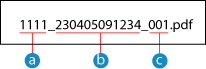
 通訊管理號碼
通訊管理號碼 傳送日期(在此範例中為「2023 年 4 月 5 日,上午 9:12:34」)
傳送日期(在此範例中為「2023 年 4 月 5 日,上午 9:12:34」) 檔案序號(如果是一個檔案,則為「001」)
檔案序號(如果是一個檔案,則為「001」)您在 [檔案名稱] 中輸入字串後,指定的字串將附加到上述檔案名稱的開頭。
8
按一下 [確定]。
隨即套用設定。
9
登出遠端使用者介面。